Este guia de início rápido explica como configurar um aplicativo simples de linha de comando em Python que faz solicitações para a API YouTube Data. Este início rápido explica como fazer duas solicitações de API:
- Você vai usar uma chave de API, que identifica seu aplicativo, para recuperar informações sobre o canal do YouTube GoogleDevelopers.
- Você vai usar um ID do cliente OAuth 2.0 para enviar uma solicitação autorizada que recupera informações sobre seu próprio canal do YouTube.
Pré-requisitos
Para executar este guia de início rápido, você vai precisar do seguinte:
Python 2.7 ou Python 3.5 ou mais recente
A ferramenta de gerenciamento de pacotes
pipA biblioteca de cliente das APIs do Google para Python:
pip install --upgrade google-api-python-clientAs bibliotecas
google-auth-oauthlibegoogle-auth-httplib2para autorização do usuário.pip install --upgrade google-auth-oauthlib google-auth-httplib2
Etapa 1: configurar o projeto e as credenciais
Crie ou selecione um projeto no Console de APIs. Conclua as seguintes tarefas no Console de APIs do seu projeto:
No painel da biblioteca, pesquise a API YouTube Data v3. Clique na listagem dessa API e verifique se ela está ativada para seu projeto.
No painel de credenciais, crie duas credenciais:
Criar uma chave de API Você vai usar a chave de API para fazer solicitações de API que não exigem autorização do usuário. Por exemplo, não é necessário ter autorização do usuário para recuperar informações sobre um canal público do YouTube.
Crie um ID do cliente OAuth 2.0 Defina o tipo de aplicativo como Outro. Você precisa usar credenciais do OAuth 2.0 para solicitações que exigem autorização do usuário. Por exemplo, você precisa de autorização do usuário para recuperar informações sobre o canal do YouTube do usuário autenticado no momento.
Faça o download do arquivo JSON que contém suas credenciais do OAuth 2.0. O arquivo tem um nome como
client_secret_CLIENTID.json, em queCLIENTIDé o ID do cliente do seu projeto.
Etapa 2: configurar e executar o exemplo
Use o widget do APIs Explorer no painel lateral para receber um exemplo de código para recuperar informações sobre o canal do YouTube GoogleDevelopers. Essa solicitação usa uma chave de API para identificar seu aplicativo e não requer autorização do usuário nem permissões especiais dele para executar a amostra.
- Abra a documentação do método channels.list da API.
Nessa página, a seção "Casos de uso comuns" contém uma tabela que explica várias maneiras comuns de usar o método. A primeira listagem na tabela é para resultados por ID do canal.
Clique no símbolo de código da primeira listagem para abrir e preencher o APIs Explorer em tela cheia.
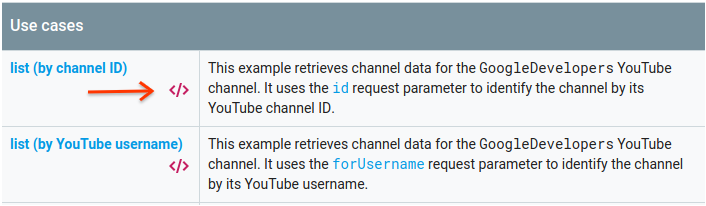
O lado esquerdo do API Explorer em tela cheia mostra o seguinte:
Abaixo do cabeçalho Parâmetros da solicitação, há uma lista de parâmetros aceitos pelo método. Os valores de parâmetro
parteidprecisam ser definidos. O valor do parâmetroid,UC_x5XG1OV2P6uZZ5FSM9Ttw, é o ID do canal do YouTube GoogleDevelopers.Abaixo dos parâmetros, há uma seção chamada Credenciais. O menu suspenso nessa seção vai mostrar o valor Chave de API. O APIs Explorer usa credenciais de demonstração por padrão para facilitar o início. Mas você vai usar sua própria chave de API para executar a amostra localmente.
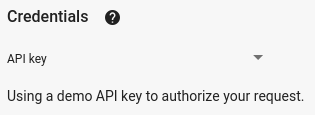
O lado direito do APIs Explorer em tela cheia mostra guias com exemplos de código em diferentes linguagens. Selecione a guia Python.
Copie o exemplo de código e salve-o em um arquivo chamado
example.py.No exemplo que você baixou, encontre a string
YOUR_API_KEYe substitua pela chave de API criada na etapa 1 deste guia de início rápido.Execute a amostra na linha de comando. No diretório de trabalho, execute:
python example.pyO exemplo precisa executar a solicitação e imprimir a resposta em
STDOUT.
Etapa 3: executar uma solicitação autorizada
Nesta etapa, você vai modificar o exemplo de código para que, em vez de recuperar informações sobre o canal do YouTube GoogleDevelopers, ele recupere informações sobre seu canal do YouTube. Essa solicitação requer autorização do usuário.
Volte à documentação do método channels.list da API.
Na seção "Casos de uso comuns", clique no símbolo de código da terceira entrada na tabela. O caso de uso é chamar o método
listpara "my channel".Novamente, no lado esquerdo do APIs Explorer em tela cheia, você verá uma lista de parâmetros seguida da seção Credenciais. No entanto, há duas mudanças em relação ao exemplo em que você recuperou informações sobre o canal GoogleDevelopers:
Na seção de parâmetros, em vez de definir o valor do parâmetro
id, defina o valor do parâmetrominecomotrue. Isso instrui o servidor de API a recuperar informações sobre o canal do usuário autenticado no momento.Na seção Credenciais, o menu suspenso deve selecionar a opção Google OAuth 2.0.
Além disso, se você clicar no link Mostrar escopos, o escopo https://www.googleapis.com/auth/youtube.readonly vai estar marcado.
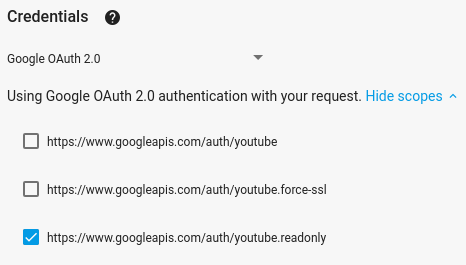
Como no exemplo anterior, selecione a guia Python, copie o exemplo de código e salve em
example.py.No código, encontre a string
YOUR_CLIENT_SECRET_FILE.jsone substitua pelo local do arquivo de chave secreta do cliente que você baixou na etapa 1 deste guia de início rápido.Execute a amostra na linha de comando. No diretório de trabalho, execute:
python example.py-
Copie o URL do console e abra no navegador.
Se você ainda não tiver feito login na sua Conta do Google, será solicitado que faça isso. Se você tiver feito login em várias Contas do Google, será necessário selecionar uma delas para usar na autorização.
Clique no botão para conceder ao aplicativo acesso aos escopos especificados no exemplo de código.
-
Copie o código de autenticação do navegador e cole-o no terminal. Em seguida, feche a guia do navegador usada para o fluxo de autenticação.
A resposta da API precisa ser impressa novamente em
STDOUT.
